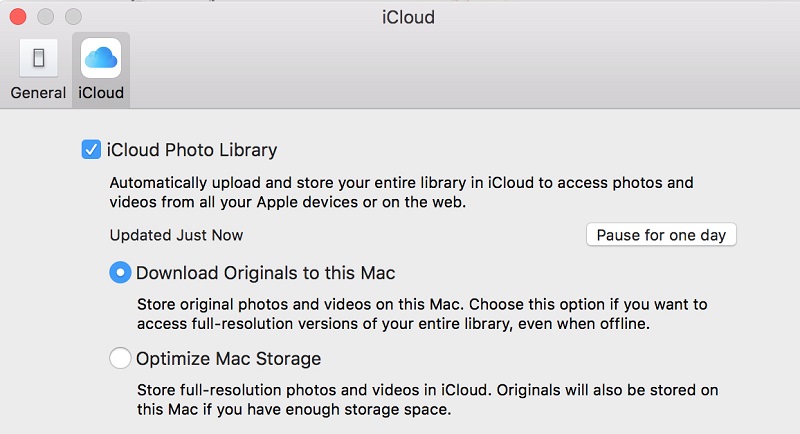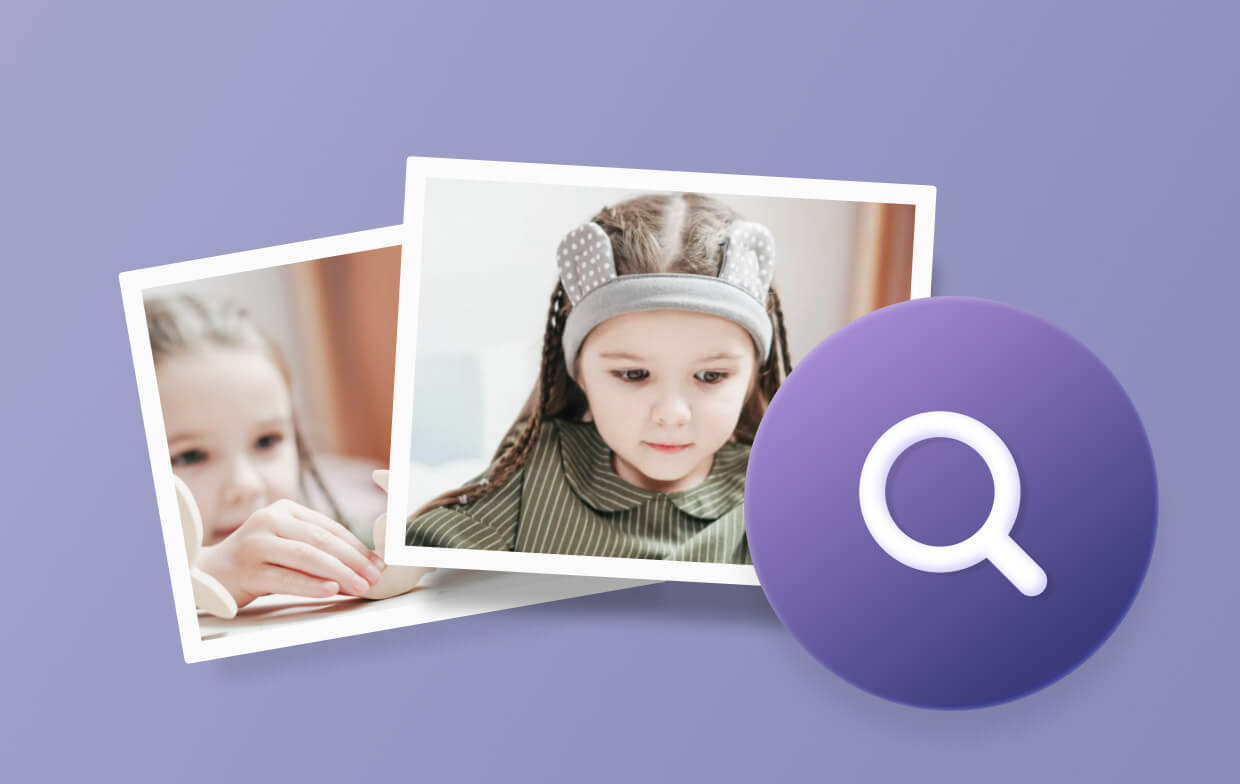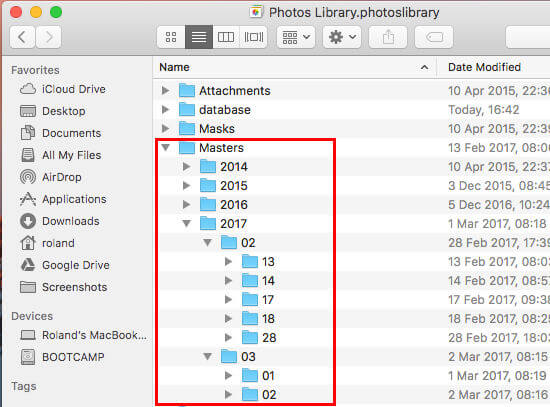照片在 Mac 上存储在哪里? [快速定位和管理] |
您所在的位置:网站首页 › 收藏里面的照片在哪里 › 照片在 Mac 上存储在哪里? [快速定位和管理] |
照片在 Mac 上存储在哪里? [快速定位和管理]
|
如果您使用的是Mac,则照片应用程序负责管理应用程序内的所有图像,例如从iPhone或存储卡传输的照片以及导入的照片。 对于好奇的人,你可能想知道 Mac上存储照片的位置. 请记住,这是照片应用程序特有的。 如果您不使用该应用程序在Mac上管理照片,则照片不会存储在应用程序包库中,但您可以使用Finder在通用图片文件夹或Mac系统中的其他位置轻松找到它们。 在这里,我们将向您展示如何 快速定位和管理您的照片 在Mac上。 照片在 Mac 上存储在哪里? 快速指南照片文件存储在 Mac 上的以下位置: ~/图片/照片库.photoslibrary/Masters/. 重要的是要注意~thdde表示用户主目录,如果您要使用“转到文件夹”命令在该目录中移动,请不要跳过〜前缀。 内容: 第 1 部分. 为什么我在 Mac 上的 Finder 中看不到照片?第 2 部分:照片文件存储在 Mac 上的哪里?第 3 部分:额外提示:如何使用照片应用程序将照片导入 Mac 让我们包起来 第 1 部分. 为什么我在 Mac 上的 Finder 中看不到照片?在了解 Mac 上的照片存储位置之前,您可能还想了解如何存储照片。您的照片可以存储在 Mac 或 iCloud 上。一般来说,照片会占用磁盘空间,尤其是当您有很多照片时。由于照片已同步到 iCloud,因此原始照片是可清除的文件,并且 可以从 Mac 中删除以节省空间. 如果您在 Mac 上的 Finder 中看不到照片,则可能有多种因素导致此问题。以下是一些可能的原因和解决方案: 照片存储在照片应用程序中: 如果您使用“照片”应用来管理照片,它们将存储在“照片”库中,而不是作为 Finder 中的单个文件。要访问这些照片,请打开“照片”应用程序。如果您需要访问 Finder 中的特定照片,您可以通过选择照片并选择从照片应用程序导出它们 File > Export.iCloud 照片: 如果您启用了 iCloud 照片,您的照片可能会存储在 iCloud 中,而不会下载到您的 Mac。确保您已启用“将原件下载到此 Mac”选项 System Preferences > Apple ID > iCloud > Photos.隐藏文件: 某些照片文件可能被隐藏。要检查隐藏文件是否是问题所在,您可以按 Command + Shift + . 在 Finder 中显示隐藏文件。不正确的 Finder 视图设置: 确保您的 Finder 视图设置已设置为显示您正在查找的文件类型。例如,如果您所在的文件夹应包含照片,但应用了排除图像文件的过滤器,则它们不会显示。不同地点的照片: 您的照片可能存储在不同的文件夹或外部驱动器中。检查您常用的照片存储位置,例如 Pictures 或您可能保存它们的其他文件夹。搜索功能: 使用 Finder 的搜索功能来查找您的照片。打开 Finder 并输入常见的照片文件扩展名,例如 .jpg, .png或 .heic 进入搜索栏。图书馆腐败: 如果照片库或其他照片管理软件出现问题,您的照片可能无法访问。您可能需要通过打开照片应用程序同时按住 Option 和 Command 键,然后选择“修复”。权限问题: 可能存在权限问题,阻止 Finder 访问某些文件夹。检查并调整权限 System Preferences > Security & Privacy > Privacy 并确保 Finder 具有必要的访问权限。通过检查这些潜在问题和解决方案,您应该能够在 Mac 上的 Finder 中找到并查看照片。
在 Mac 上找不到照片? Mac 上的图片存储在哪里? 照片文件通常存储在 macOS 中的以下位置: ~/Pictures/Photos Library.photoslibrary/resources/derivatives/masters 重要的是要注意~thdde表示用户主目录,如果您要使用“转到文件夹”命令在该目录中移动,请不要跳过〜前缀。 这本质上侧重于本地图像文件,而不是 iCloud 中存储的任何内容。 对于 iCloud 上的文件,您可以通过 iCloud 照片库或照片应用程序访问它们。
如何在 Mac 上查看文件夹中的照片? 如果您决定使用 Finder 手动导航到照片的文件位置以查找 Mac上存储照片的位置,您应该遵循以下步骤: 打开 Finder 并进入主目录 打开“图片”文件夹 搜索标记为“照片库照片库”的文件 右键单击或 Control+单击“照片库照片库”,然后点击“显示包内容”选项 访问标有“Masters”的文件夹以查找照片应用程序中包含的图像文件
通常,“Masters”文件夹包括根据日期在日、月或年子文件夹中分类的照片目录。 在每个文件夹中,您都会找到每个特定日期的图像文件。 请记住,如果您从“Masters”目录中删除照片,您将无法再在“照片”应用中访问它。 如果要编辑一个文件,建议从目录中复制一个文件。 此外,这个包文件夹的目的是不容易访问,这就是它被隐藏的原因。 但是,您可以根据需要直接浏览文件。 如果您想从照片应用程序中找到原始文件,另一个选择是使用“显示引用”选项。 这将访问一个 Finder 窗口,该窗口包含从照片中选择的文件。 一些 Mac 用户会注意到,照片应用程序中的图像与其他常见的 Mac 应用程序在相同的包样式容器中指定,并且位于您可以找到 iPhoto 图像和 Photo Booth 文件的同一父目录中。 如果您只需要“主”文件来复制几张照片,只需将它们从照片中直接移到桌面即可。 此操作将创建照片的副本,并且不会移动或删除原始文件。 Mac 上的图片文件夹丢失怎么办?如果您已将 Mac 版本更新为 El Capitan 或更高版本,图片文件夹将消失,您将很难找到您的照片。 在这种情况下,您可能需要一个有效的工具,称为 PowerMyMac 详细以帮助您 快速找到所有照片并清理它们 如果您不再需要它们。 你可以免费试用这个软件,看看它是否能解决你的问题。
不要忘记 查找并删除所有副本 您稍后获取的文件以防止文件占用 Mac 上的磁盘空间。 在这种情况下,您还可以使用 PowerMyMac 中的“Similar Image Finder”和“Duplicate Finder”工具来清理不必要的文件,例如 相似或重复的照片 在找到它们之后。
如果这是您第一次使用照片应用程序,它会为您提供有关您的图库在导入所有照片和视频后的外观的概览。 您将快速了解一些功能和工具,并学习如何借助可打印对象(如相册、日历等)创建具体的回忆。 浏览完应用程序并完成初始配置后,您就可以导入照片和视频了。 将照片导入 Mac您可以使用多种方法将媒体内容导入到照片应用程序,该应用程序基于您存储文件的位置。 按照下面的方法,你也会更清楚地知道导入的照片在 Mac 上存储在哪里。 #1。 从 iPhone 或数码相机导入照片 使用 USB 数据线将您的 iPhone 或相机连接到 Mac。 需要使用您的密码解锁您的 iPhone,然后在要求“信任此计算机”时单击“信任”。 如果照片应用程序没有自动打开,请在 Mac 上访问该应用程序。 照片应用程序启动后,它将为您提供“导入”屏幕,其中包含 iPhone 或相机上的所有照片和视频。 如果您看不到“导入”屏幕,只需在“设备”下方的照片侧栏中点击您的 iPhone 或相机。 此时,您可以选择“导入所有新项目”或选择一个批次并单击“导入所选”。 #2。 在 Finder 中从文件夹或外部硬盘上传照片如果这些是来源,您有多种选择可供选择。 如果您的照片和视频存储在外部硬盘驱动器中,您必须先确保它已链接。 您可以继续执行以下操作之一: 将文件从驱动器移动到“照片”窗口 将文件从驱动器拖到您可以在 Dock 中找到的照片图标上 在“照片”应用中,从菜单栏中转到“文件”>“导入”。 选择要导入的照片或视频,然后点击“审核”进行导入请记住,照片应用程序会将照片和视频复制到照片库中。 原始文件保留在您的设备上或其文件夹中。 让我们包起来通过上述选项,您现在知道照片在 Mac 上的存储位置,并且可以轻松地 在 Mac 上找到您的照片. 只需确保在找到照片后没有任何重复。 请记住,这些重复或类似的照片会占用 Mac 上宝贵的磁盘空间。 |
【本文地址】
今日新闻 |
推荐新闻 |